El estado actual de Windows 10 es tal que ustedtener dos aplicaciones diferentes para administrar la configuración; la aplicación de escritorio del Panel de control y la aplicación Configuración. A juzgar por las versiones preliminares que Microsoft ha lanzado en preparación para la Actualización de aniversario, es probable que el Panel de control se elimine gradualmente con más y más configuraciones accesibles desde la aplicación Configuración. Una nueva configuración que se mostrará en la aplicación Configuración es un panel dedicado para administrar la Barra de tareas. Windows 10 posiblemente tenga la mejor compatibilidad con múltiples pantallas de todos sus predecesores y, a partir de la versión preliminar Build 14332, ahora puede elegir si mostrar u ocultar la barra de tareas en varias pantallas y si desea mostrar u ocultar los iconos de las aplicaciones en la barra de tareas en una segunda pantalla desde la aplicación Configuración.
Conecte al menos otra pantalla a su sistemay abra la aplicación de Configuración. Vaya al grupo de configuración Personalización y haga clic en la pestaña Barra de tareas en la parte inferior. Desplácese hacia abajo hasta la sección Pantallas múltiples donde tiene un interruptor para mostrar la barra de tareas en todas las pantallas. Desactívela y la barra de tareas solo aparecerá en su pantalla principal.

Suponiendo que haya decidido dejar activada la opción anteriory la barra de tareas se muestra en todas las pantallas conectadas, tendrá la opción de mostrar los botones de la barra de tareas para las aplicaciones abiertas en todas las pantallas, mostrar los botones de la barra de tareas para las aplicaciones abiertas en una pantalla en particular u ocultarlas por completo. Para hacerlo, abra el menú desplegable "Mostrar botones de la barra de tareas en" en la sección Pantallas múltiples y elija una de las tres opciones enumeradas.
La opción "Todas las barras de tareas" mostrará la barra de tareasbotones para aplicaciones abiertas y ancladas en todas sus pantallas. La "Barra de tareas principal y la barra de tareas donde está abierta la ventana" mostrará los botones de la barra de tareas en su pantalla principal. En otras pantallas, solo verá botones para aplicaciones que están abiertas en él. La tercera opción "barra de tareas donde la ventana está abierta" mostrará botones en una pantalla que tiene una ventana de aplicación abierta.
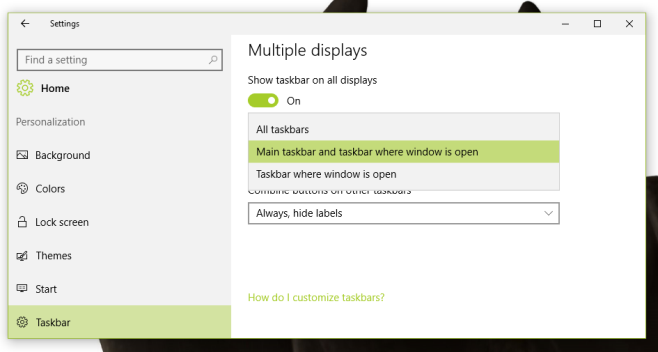
Todavía no hay soporte para que la bandeja del sistema se muestre en varias pantallas, pero tal vez se agregará en versiones posteriores de la vista previa.












Comentarios